如何设置Excel2010表格中指定值隐藏
脚本之家
在Excel表格中如果希望可以在单元格里显示图表,那么Excel2010中的“迷你图”完全可以帮助你实现这项功能!下面就让我们一起来看看操作方法吧!
操作方法如下
①首先,打开Excel2010,然后打开相关的表格。
②选中用于创建迷你图表的数据单元格区域,切换到“插入”功能选项卡中,在“迷你图”组中,单击一种迷你图表类型(目前只有3种——拆线图、柱线图、盈亏图)按钮(此处选择“柱形图”),打开“创建迷你图”对话框。

③利用“位置范围”右侧的折叠按钮,选中显示迷你图表的单元格(如G1),单击“确定”按钮,迷你图就显示在上述一个单元格中了。
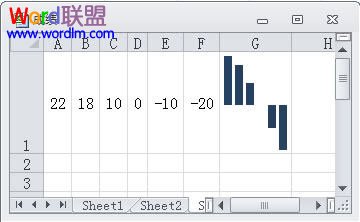
选中迷你图表所在的单元格,软件会展开“迷你图工具/设计”功能选项卡,你可以利用其中的相关功能按钮,对迷你图作进一步的格式化处理。

操作方法如下
①首先,打开Excel2010,然后打开相关的表格。
②选中用于创建迷你图表的数据单元格区域,切换到“插入”功能选项卡中,在“迷你图”组中,单击一种迷你图表类型(目前只有3种——拆线图、柱线图、盈亏图)按钮(此处选择“柱形图”),打开“创建迷你图”对话框。

③利用“位置范围”右侧的折叠按钮,选中显示迷你图表的单元格(如G1),单击“确定”按钮,迷你图就显示在上述一个单元格中了。
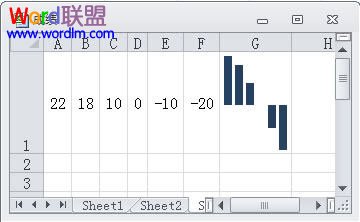
选中迷你图表所在的单元格,软件会展开“迷你图工具/设计”功能选项卡,你可以利用其中的相关功能按钮,对迷你图作进一步的格式化处理。

